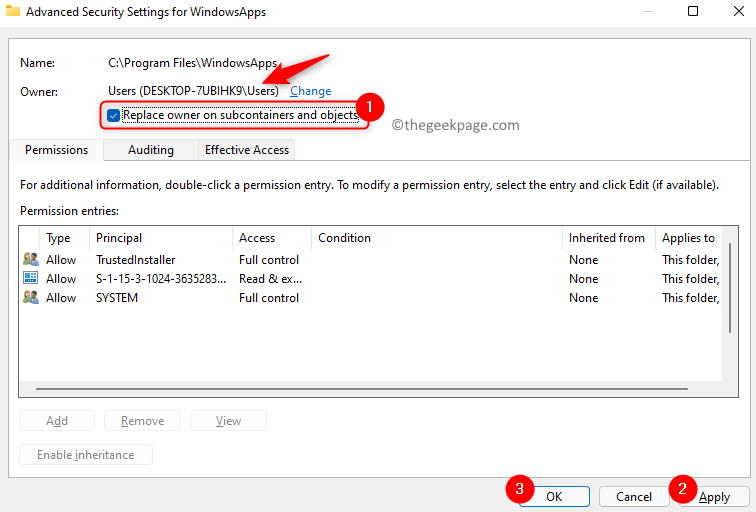- قد يتسبب تحديث نظام التشغيل في حدوث مشكلات مختلفة مثل فقد تطبيق إعدادات Windows 11 خطأ.
- يجب أن تؤدي إعادة تسجيل التطبيقات المدمجة أيضًا إلى إعادة تطبيق الإعدادات والتطبيقات الأخرى المفقودة.
- لاحظ أن إعادة تشغيل مستكشف Windows قد يتسبب في تحول الشاشة إلى اللون الأسود لبضع ثوان وهو أمر طبيعي.
- هناك طرق أخرى لفتح تطبيق الإعدادات مثل الضغط على مفاتيح معينة على لوحة المفاتيح في نفس الوقت.
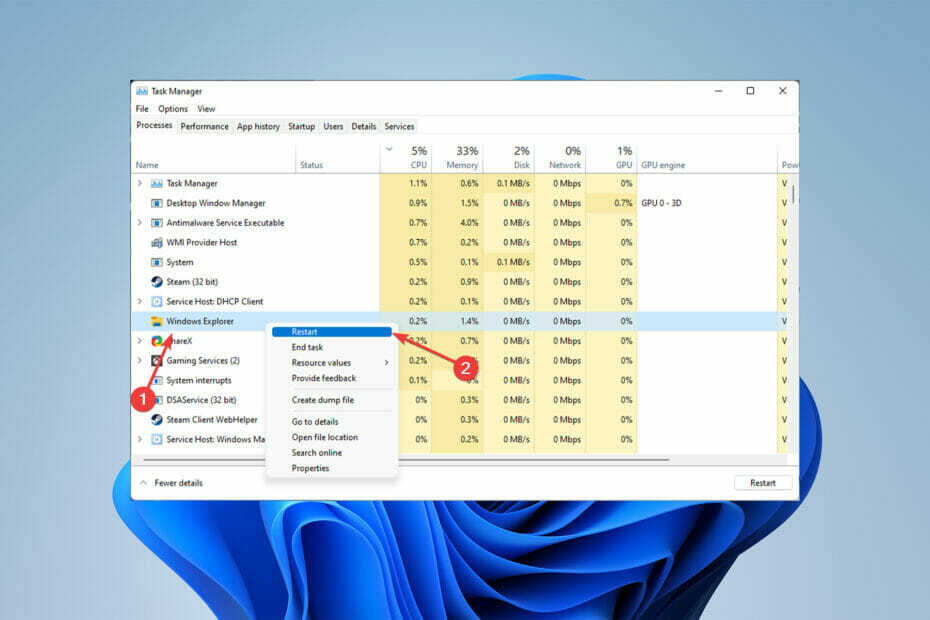
Xالتثبيت عن طريق النقر فوق ملف التنزيل
سيعمل هذا البرنامج على إصلاح أخطاء الكمبيوتر الشائعة ، ويحميك من فقدان الملفات ، والبرامج الضارة ، وفشل الأجهزة ، وتحسين جهاز الكمبيوتر الخاص بك لتحقيق أقصى أداء. إصلاح مشكلات الكمبيوتر وإزالة الفيروسات الآن في 3 خطوات سهلة:
- قم بتنزيل Restoro PC Repair Tool التي تأتي مع التقنيات الحاصلة على براءة اختراع (براءة اختراع متاحة هنا).
- انقر ابدأ المسح للعثور على مشكلات Windows التي قد تتسبب في حدوث مشكلات بجهاز الكمبيوتر.
- انقر إصلاح الكل لإصلاح المشكلات التي تؤثر على أمان الكمبيوتر وأدائه
- تم تنزيل Restoro بواسطة 0 القراء هذا الشهر.
قد يكون التنقل في طريقك عبر Windows مربكًا بعض الشيء من وقت لآخر ، وقد يكون أكثر إرباكًا عند ظهور مشكلة مفقودة في تطبيق الإعدادات في Windows 11.
يمكن الوصول إلى تطبيق الإعدادات بعدة طرق ، بعضها أكثر ملاءمة من العثور على زر الإعدادات على سطح المكتب أو في قائمة الخيارات.
تحتوي بعض الأجهزة على أزرار على لوحات المفاتيح الخاصة بها مخصصة لفتح الإعدادات ، مما يسهل على المستخدمين العثور على هذا التطبيق الذي تمس الحاجة إليه.
لماذا يتم فقدان تطبيق إعدادات Windows 11؟
تحدث مشكلة فقدان تطبيق الإعدادات للأفراد الذين قاموا بالترقية إلى Windows 11 من نظام تشغيل Windows سابق وينتج عن الملفات التي تم تحديثها بشكل خاطئ.
تمت معالجتها من قبل Microsoft عدة مرات وكان لديها أداة Fixit الخاصة بها ولكن الآن بما أن Microsoft لا تدعم هذه الأدوات ، لا يمكن تنزيلها.
ماذا أفعل إذا كان تطبيق إعدادات Windows 11 مفقودًا؟
1. أعد تشغيل مستكشف Windows
- انقر بزر الماوس الأيمن فوق ملف شبابيك الشعار وحدد مدير المهام.
-
حدد ملف العمليات التبويب.
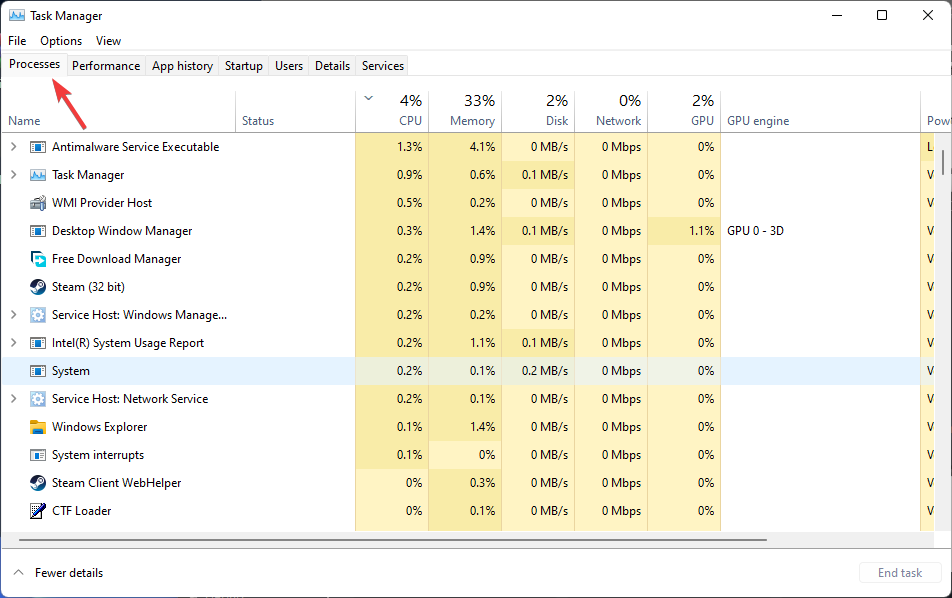
- قم بالتمرير لأسفل وحدد مستكشف Windows، انقر بزر الماوس الأيمن ثم حدد اعادة البدء.

بعد القيام وفقًا للتعليمات ، قد تتحول الشاشة إلى اللون الأسود لبضع ثوان وهو أمر طبيعي ولا شيء يجب أن تقلق بشأنه.
2. قم بتثبيت أداة إصلاح جهاز الكمبيوتر
لإصلاح المشكلات المتعلقة بـ Windows ، تقوم أدوات إصلاح الكمبيوتر بتحليل جهاز الكمبيوتر الخاص بك بحثًا عن ملفات النظام الفاسدة ثم استبدالها.
توجد أدوات إصلاح أخرى في السوق حاليًا ، لكننا نوصي بتثبيت Restoro ، وهو أحد أفضل الحلول وأكثرها موثوقية لإصلاح أجهزة الكمبيوتر المتاحة.
بصرف النظر عن إصلاح مشكلات مثل تطبيق الإعدادات المفقود عن طريق استبدال ملفات Windows التالفة ، يمكن لهذا البرنامج اكتشاف مواقع الويب الخطرة وإزالة تهديدات البرامج الضارة.
⇒احصل على Restoro
3. قم بتشغيل أوامر SFC و DISM
- قم بإعادة تشغيل جهاز الحاسوب الخاص بك.
- اضغط على يبدأ القائمة ، اكتب موجه الأمر، انقر بزر الماوس الأيمن فوقه ثم حدد تشغيل كمسؤول.

- اكتب الكود التالي ثم اضغط يدخل. (يمكن أن تستغرق هذه الخطوة أي شيء من بضع دقائق إلى 30 دقيقة حتى تكتمل.)
DISM.exe / عبر الإنترنت / تنظيف الصورة / استعادة الصحة
- بعد أن ترى الرسالة التي تقول تمت العملية بنجاح، اكتب الكود التالي واضغط يدخل:
sfc / scannow
- بعد أن ترى رسالة تقول ، اكتمل التحقق بنسبة 100٪، أقفل ال موجه الأمر نافذة او شباك.
نصيحة الخبراء: يصعب معالجة بعض مشكلات الكمبيوتر ، خاصةً عندما يتعلق الأمر بالمستودعات التالفة أو ملفات Windows المفقودة. إذا كنت تواجه مشكلات في إصلاح خطأ ما ، فقد يكون نظامك معطلاً جزئيًا. نوصي بتثبيت Restoro ، وهي أداة ستقوم بفحص جهازك وتحديد الخطأ.
انقر هنا للتنزيل وبدء الإصلاح.
يتحقق الأمر sfc / scannow من سلامة جميع ملفات نظام التشغيل المحمية ، وحيثما أمكن ، يستبدل الإصدارات الخاطئة أو التالفة أو المعدلة أو التالفة بإصدارات مناسبة.
إذا تعذر إصلاح الضرر ، فيجب استخدام DISM لإصلاح المشكلة المفقودة في تطبيق إعدادات Windows 11.
- ماسح HP لا يعمل على نظام التشغيل Windows 11؟ 4 نصائح سهلة لتجربتها
- تطبيق إعدادات Windows 11: متكامل بالفعل ، لا حاجة للتنزيل
- Windows 11 لا يظهر في Windows Update؟ دليل الإصلاح 2022
4. أعد تسجيل تطبيق الإعدادات
- اضغط على شبابيك + X مفاتيح ثم حدد نوافذ بوويرشيل أوويندوز طرفية.
- انسخ والصق هذه الأوامر واحدًا تلو الآخر ثم اضغط على يدخل:
Get-AppXPackage -AllUsers -Name windows.immersivecontrolpanel | Foreach {Add-AppxPackage -DisableDevelopmentMode -Register “$ ($ _. InstallLocation) \ AppXManifest.xml” -Verbose}احصل على AppXPackage | Foreach {Add-AppxPackage -DisableDevelopmentMode -Register "$ ($ _. InstallLocation) \ AppXManifest.xml"} - أعد تشغيل الكمبيوتر.
قد تكون هناك بعض الأخطاء الحمراء أثناء تشغيل الإجراء ، والتي يجب أن تتجاهلها.
5. جرب طرقًا أخرى لفتح تطبيق الإعدادات
- اضغط على يبدأ القائمة ، اكتب إعدادات, وحدد التطبيق من القائمة.
- انقر بزر الماوس الأيمن فوق ملف يبدأ القائمة واختيار إعدادات من القائمة.
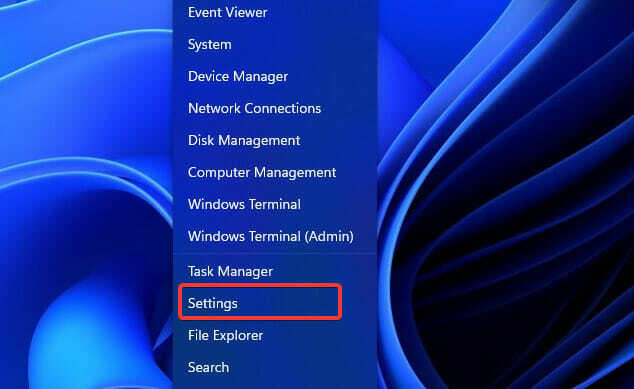
- اضغط في نفس الوقت على شبابيك + أنا مفاتيح.
- يضعط شبابيك + ص مفاتيح لفتح أ يركض نوع الصندوق إعدادات مللي: واضغط على يدخل.
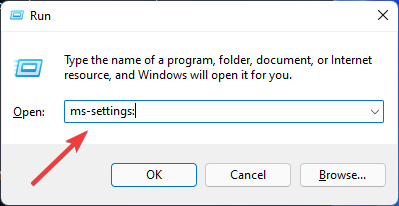
ما هي مشاكل تحديث الويندوز الأخرى؟
مشكلة فقدان تطبيق إعدادات Windows 11 ليست الخطأ الوحيد الذي يمكن أن يواجهه المستخدمون بعد التحديث إلى نظام التشغيل الجديد.
العديد من المشاكل الأخرى مثل عدم توافق السائق، بلا صوت أو شاشة ، و كآبة الموت قد تحدث بعد الترقية.
ال استكشاف أخطاء Windows وإصلاحها يمكن للخدمة معالجة معظم المشكلات التي حدثت بسبب ملفات النظام غير الصحيحة أو التطبيقات غير المتوافقة.
لكن في بعض الأحيان ، تحتاج مشكلات مثل فقدان تطبيق إعدادات Windows 11 إلى القليل من التجربة والخطأ ووقتًا أطول من مجرد تشغيل استكشاف الأخطاء وإصلاحها.
نتيجة لذلك ، إذا تم إحضار الجهاز إلى فني ، فسيطلب الخبير من الشخص ترك الجهاز معه لبضعة أيام.
على الرغم من أن هذا يعد أكثر تكلفة من استخدام الإرشادات عبر الإنترنت ، إلا أنه يعد من أكثر الطرق أمانًا وأبسطها لحل المشكلات.
إذا كان تعطل تطبيق الإعدادات على جهاز كمبيوتر يعمل بنظام Windows 11، قد تساعد هذه المقالة.
أخبرنا بالخيار الذي استخدمته لحل مشكلة فقدان تطبيق إعدادات Windows 11 في قسم التعليقات أدناه.
 هل ما زلت تواجه مشكلات؟قم بإصلاحها باستخدام هذه الأداة:
هل ما زلت تواجه مشكلات؟قم بإصلاحها باستخدام هذه الأداة:
- قم بتنزيل أداة إصلاح الكمبيوتر تصنيف عظيم على TrustPilot.com (يبدأ التنزيل في هذه الصفحة).
- انقر ابدأ المسح للعثور على مشكلات Windows التي قد تتسبب في حدوث مشكلات بجهاز الكمبيوتر.
- انقر إصلاح الكل لإصلاح المشكلات المتعلقة بالتقنيات الحاصلة على براءة اختراع (خصم حصري لقرائنا).
تم تنزيل Restoro بواسطة 0 القراء هذا الشهر.